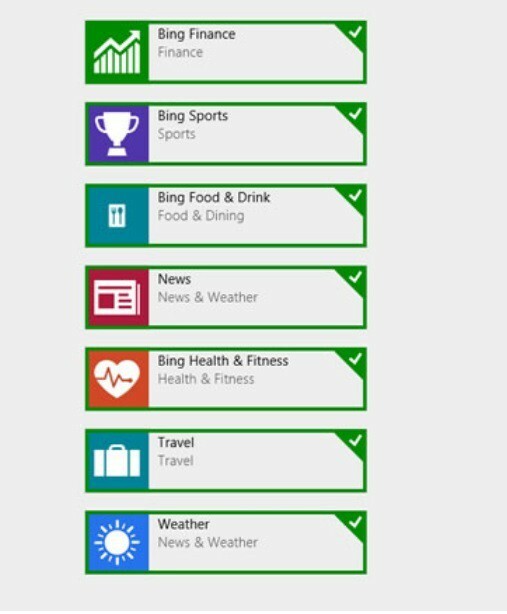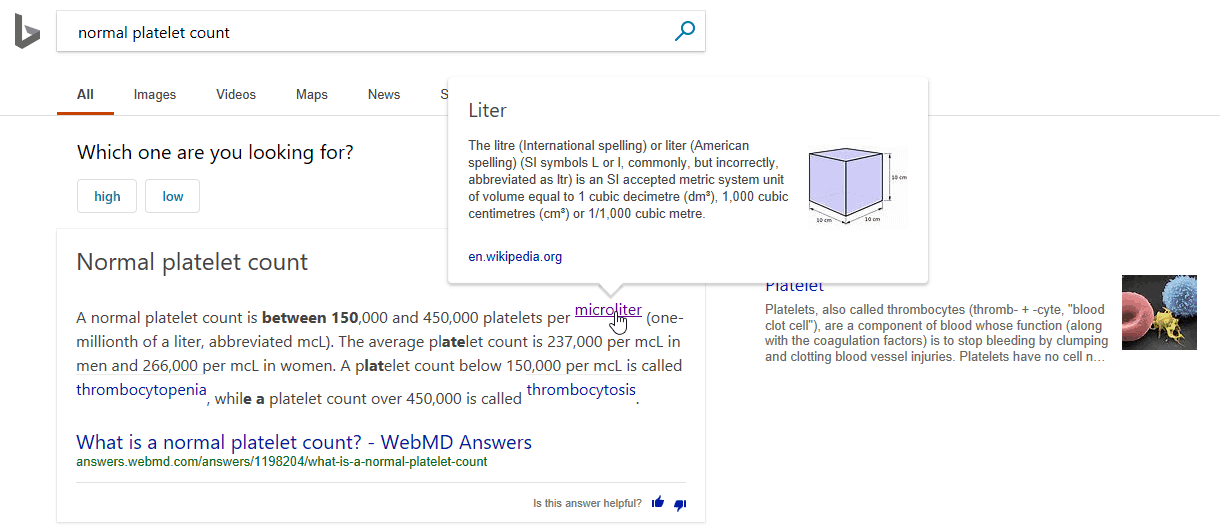Leta efter den dolda Q-ikonen för att komma åt frågesporten på Bings hemsida
- Big Quiz introducerades 2016 och är ett utmärkt sätt att testa dina kunskaper och förbättra dina färdigheter inom områden som intresserar dig.
- Frågesporten uppdateras regelbundet, så att du kan ha nya och spännande utmaningar varje dag.
- Frågesporter på Bing-hemsidan kanske inte är tillgängliga i alla regioner eller länder.

- Optimera resursanvändning: Opera One använder din Ram mer effektivt än Brave
- AI och användarvänlig: Ny funktion direkt tillgänglig från sidofältet
- Inga annonser: Inbyggd annonsblockerare snabbar upp laddningen av sidor och skyddar mot datautvinning
- Spelvänligt: Opera GX är den första och bästa webbläsaren för spelare
- ⇒ Skaffa Opera One
Om du använder Microsofts Bing-sökmotor kanske du redan är bekant med funktionen Bing-hemsida, som erbjuder användarna en daglig triviafråga eller frågesport på Bings hemsida.
Oavsett om du är vuxen eller barn spelar det ingen roll eftersom Bings hemsida Quiz erbjuder något för alla.
Det har dock förekommit rapporter om att Bing-hemsidans frågesport inte fungerar korrekt för många användare.
Vad är Bing Homepage Quiz?
Bings hemsida är en daglig frågesport på Bings sökmotors hemsida. Det låter dig bedöma dina kunskaper och upptäcka intressanta fakta interaktivt och roligt.
Oavsett om det är ett geografiquiz, yogaquiz, sportquiz, utbildningsquiz eller någon annan kategori, har Bing ett brett utbud av frågesporter att välja mellan.
Frågesporten innehåller vanligtvis en uppsättning flervalsfrågor, vanligtvis tre till antalet. När du svarar rätt på varje fråga tjänar du belöningspoäng som kan användas för att lösa in gratis presentkort, spel, filmer och andra spännande belöningar.
Hur fixar jag att Bing-hemsidans frågesport inte fungerar?
Innan du går in i de viktigaste lösningarna vi föreslår, rekommenderas det att du provar dessa enkla lösningar:
- Prova en annan webbläsare: Om du upplever problem med en webbläsare, prova att komma åt Bings startsida med en annan webbläsare för att se om problemet kvarstår. Detta kan hjälpa till att avgöra om problemet är specifikt för din webbläsare eller ett mer utbrett problem.
- Sök efter uppdateringar: Se till att din webbläsare är uppdaterad med den senaste versionen. Uppdateringar innehåller ofta buggfixar och förbättringar som kan lösa webbplatskompatibilitetsproblem och förbättra den övergripande prestandan.
- Koppla från VPN eller proxyserver: Om du har en VPN-anslutning eller en proxyserver, kanske Bing-hemsidan inte fungerar på grund av kompatibilitetsproblem som orsakas av dessa tjänster. Koppla från tjänsten och återgå till din vanliga internetanslutning.
1. Hitta Q-ikonen
Tidigare var det en examensmössaikon, men nu har den ersatts av en ny F ikonen för att komma åt startsidans frågesport. Kom ihåg att Q-ikonen inte alltid är synlig och är dold som standard. Det kan vara anledningen till att många användare tror att Bing-quizet inte fungerar.
- Gå till Bings hemsida.

- Leta efter F ikon som representerar Quiz-funktionen.
- Använd Hotspot-funktionen på Bing-hemsidan för att hitta F ikon. Flytta muspekaren över olika delar av bakgrundsbilden på Bings hemsida.
- När markören går in i hotspot-området visas F visas någonstans på bilden.

- När du har hittat F ikon, för muspekaren över den.
- Bing kommer att visa en flygning med startsidans frågesport när du håller muspekaren över F ikon.

- Frågesporten börjar med den första frågan som är relaterad till dagens bild.
2. Rensa webbläsarens cache och cookies
Följ dessa steg för att rensa webbinformation i Google Chrome. Medan Microsoft Edge erbjuder liknande alternativ och steg, kan du också tillämpa liknande steg för att rensa webbläsardata i andra webbläsare.
- Öppna webbläsaren Google Chrome och klicka på tre vertikala prickar i det övre högra hörnet.
- Välj sedan inställningar.

- Klicka på på sidan Inställningar Sekretess och säkerhet i det vänstra sidofältet och välj Rensa surfhistoriken till höger.

- I fönstret Rensa webbläsardata väljer du Avancerad fliken och ställ in Tidsintervall till Hela tiden.

- Kolla Cookies och annan webbplatsdata och Cachade bilder och filer alternativ och klicka sedan på Radera data knapp.

Att rensa webbläsardata är ofta effektivt för att lösa olika webbplatsrelaterade problem i webbläsaren.
- Hur du får ditt EVE Online Excel-tillägg gratis
- Ladda ner YouTube-appen för PC [Windows 10 & 11]
- Bing går om Baidu i Kina, visar sökmotorstatistik
- Opera One recension: Framtidssäkra din dator med AI och modularitet
- Opera One vs Opera: Vilken ska du använda och varför?
3. Inaktivera webbläsartillägg
- Öppna webbläsaren Google Chrome.
- Klicka på tre vertikala prickar, flytta till Fler verktyg, och välj sedan Tillägg.

- På sidan Tillägg inaktiverar du alla tillägg i din webbläsare.

Du kan också prova att besöka Bing-hemsidan i inkognito- eller privat surfläge och se om Bing-quizet fungerar.
4. Ändra din region
- Öppna din webbläsare och navigera till Bing.com.
- Klicka på Hamburgare ikon (ikon med tre rader) i det övre högra hörnet på Bing-hemsidan och välj inställningar alternativet och det kommer att expandera för att visa en lista med alternativ.

- Klicka sedan på Land/Region.

- Bing kommer att ladda inställningssidan på en ny flik. Under Land/region-avsnittet klickar du på Förenta staterna att ändra landet.

- Ladda sedan om webbplatsen och kontrollera om problemet med Bing-quizet inte fungerar är löst.
Om inget av ovanstående steg löser problemet kan det vara värt att kontakta Bing support direkt. De kan ge specifik hjälp och felsökningssteg skräddarsydda för att Bing-frågesporten inte fungerar.
Bing är en bra sökmotor som erbjuder fantastiska funktioner som AI-chatbot och frågesporter, men det kan vara irriterande när du söker efter något på din lokala dator och Bing dyker upp. Några av de enklaste sätten att ta bort Bing från din Windows 11-dator finns.
Låt oss veta i kommentarsfältet om du har några frågor eller förslag.